
Om du har din DATOR inställd som ett vardagsrum gaming PC och media center, varför använda en mus för allt när du bara använder din spelkontroll?
Som standard, Xbox kontroller fungerar bra med många PC-spel, men det kommer inte att tillåta dig att navigera på skrivbordet och spela något från Netflix. Men med en del programvara från tredje part, kan du använda en Xbox 360-eller Xbox-En styrenhet som en mus och tangentbord. Om du har en av valves Steam controllers, det kommer att fungera som en mus och tangentbordet på skrivbordet med inga ytterligare justeringar krävs.
Xbox-Styrenheter Kräver Extra Programvara
RELATERAD ARTIKEL Hur att Spela PC-Spel på Din TV
Hur att Spela PC-Spel på Din TV
Du behöver inte vänta på valves Steam Maskiner — för att ansluta din Windows gaming PC till din TV och använda kraftfulla… [Läs Artikeln]
Microsoft inte inkluderar denna funktionen som standard för Xbox regulatorer, så behöver du ett program som kan göra en Xbox controller funktion som en mus och tangentbord. Tack och lov finns det ett antal alternativ. Gopher360 är en fri och öppen källkod, och det fungerar utan någon ytterligare konfiguration. Den andra program här måste du göra vissa inställningar.
Bara ladda ner och köra Gopher360. Det är ett lätt program som “bara fungerar” när du kör det. Använd vänster-minne för att flytta markören, tryck på “A” – knappen till vänster-klicka och tryck på “X” knappen för att högerklicka. Den Gopher360 webbplats lägger ut nyckeln konfiguration i mer detalj.
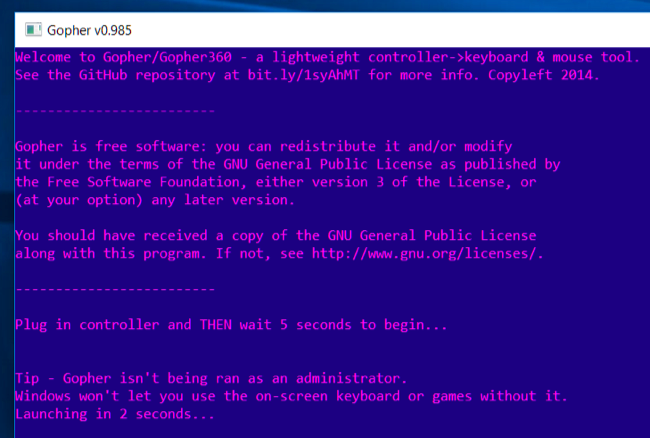
Om du vill använda Windows-tangentbord på skärmen med det, kommer du behöva högerklicka på Gopher360 programmet och välj “Kör som Administratör.” Du kan sedan använda Windows på skärmen tangentbord för att skriva. För att göra det alltid körs som administratör kan du höger-klicka på den Gopher.exe fil, välj “Egenskaper”, välj “Kompatibilitet” – fliken och aktivera den i “Kör det här programmet som en administratör”.
För att starta skärmtangentbordet i Windows-10, kan du högerklicka på aktivitetsfältet och välj “Visa tryck på en tangent på tangentbordet.” Du kommer då att se ett tangentbord ikonen nära aktivitetsfältet. Klicka på den för att använda den registeransvarige och du får ett tangentbord på skärmen som du kan använda för att skriva. Det är inte idealisk för stora mängder att skriva, men kan komma till hands om du snabbt vill söka Netflix för något.
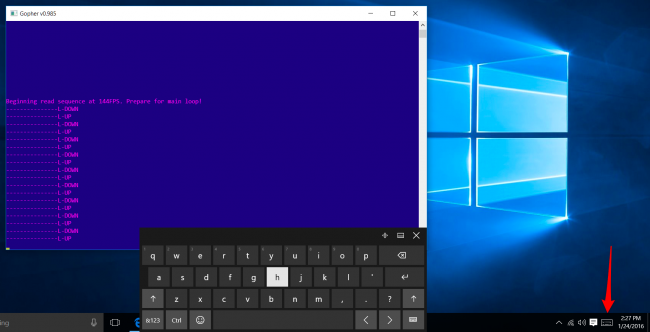
Gopher360 kommer bara att fungera när det är igång och öppna i bakgrunden. För att säkerställa att den alltid fungerar, kan du placera de Gopher.exe fil i din dator Autostart-mappen. Windows kommer automatiskt att köras när du loggar in.
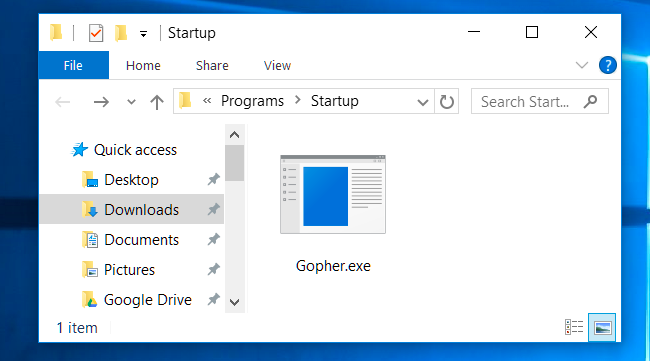
Gopher360 är inte ditt enda val, men den är vår favorit. Om du vill prova något annat, men både JoyToKey och Xpadder är avancerade spel styrenhet konfiguration verktyg, och var och en kan användas för att göra controller funktion som en mus och tangentbord. Dock kräver de konfigurationer och profiler, så de är inte riktigt som plug-and-play. JoyToKey är också shareware, så det är inte helt gratis.
Om du är villig att spendera lite pengar, kanske du vill prova Controller Följeslagare, vilket är väl över på Steam och kostar $2.99. Utformad för användning med Xbox 360 och Xbox controller, det kommer att göra din controller funktion som en mus på skrivbordet. Mer intressant, är att den innehåller ett anpassat tangentbord på skärmen som vissa människor kan hitta mer effektiv än den naturliga Windows-tangentbord på skärmen.
Steam Controllers Bara Arbete
Om du har en av valves Steam controllers, det kommer direkt fungerar som en mus och tangentbord. Så länge du har den ansluten till din PC-du kan bara använda det på skrivbordet i windows.
Rätt pekplatta om den registeransvarige flyttar markören–du kan även bläddra med fingret över styrplattan och markören kommer att fortsätta att flytta. Höger skuldra-knappen för att utföra ett vänsterklick och vänster skuldra knappen utför ett högerklick. Detta låter som motsatsen till vad det borde vara, men den högra axeln knappen är i de flesta bekvämt läge, så är det vettigt.
RELATERAD ARTIKEL Hur man Mappa om Knapparna på Ditt Steam-Controller
Hur man Mappa om Knapparna på Ditt Steam-Controller
Valves Steam Controller är inte bara utformad för nya spel. Till skillnad från andra styrsystem, det är utformat för att vara bakåtkompatibla med så många… [Läs Artikeln]
Andra knappar också att utföra praktiska handlingar. Till exempel, vänster pekplattan fungerar som en scroll hjulet, medan joysticken fungerar som upp, ner, vänster, och höger piltangenterna.
Du kan justera faktiskt alla dessa kontroller själv. Gör så här: öppna Steam Big Picture mode-gränssnittet, väljer du “Inställningar” cog-knappen i det övre högra hörnet av skärmen, välj “Konfigurationer” under Controller och välj “Desktop-konfiguration.” Du kan justera dina inställningar här som du vill justera Ånga controller profiler att arbeta med något spel.
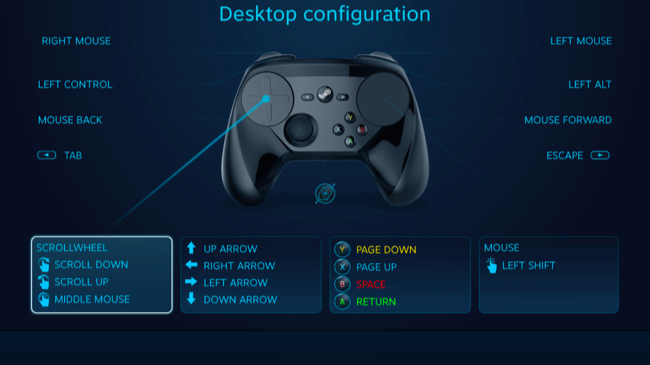
Tyvärr, det finns inget sätt att öppna Steam är tangentbordet på skärmen, eftersom det är en del av Ång-overlay. Men du kan använda Windows-tangentbord på skärmen, precis som du skulle använda det med en Xbox-handkontrollen.
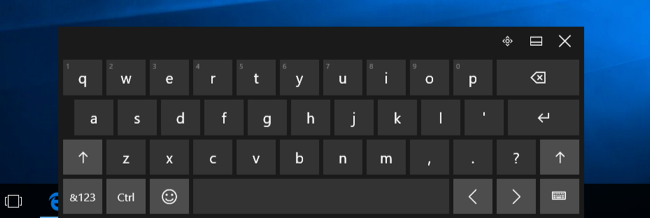
Det är verkligen ingen subsitite för ett tangentbord och en mus för tunga PC-användning, men att ha en controller-funktion som ett grundläggande mus och tangentbord är bra för vissa grundläggande Netflix eller andra video-uppspelning och surfa i ditt vardagsrum. Det är en skam stöd för att använda Microsofts egen Xbox flygledare på Windows-skrivbordet är inte bara inbyggd i Windows, men med rätt programvara kommer du att vara igång på nolltid.
Image Credit: Yixiao Wen på Flickr


